Appanleitung
Diese Anleitung hilft Ihnen dabei, Ihren Account mit der App zu verbinden. Und erklärt Ihnen, wie Sie Profile managen.
Verbinden
Der erste Schritt besteht in der Verknüpfung dieser App mit Ihrem apaleo-Account.
- Gehen Sie in den apaleo-Store, wählen Sie die Profile-Manager-App und klicken Sie Connect to PMS
- Auf dem erscheinenden Bestätigungsbildschirm wählen Sie bitte "Authorize", um der App die nötigen Berechtigungen zu erteilen.
- Klicken Sie auf der nächsten Seite 'Integrationen anlegen', um neue Menüeinträge für die App im apaleo-Backend anzulegen.
Dies kann einige Minuten dauern. Währenddessen können sie alle Funktionen nutzen, jedoch werden noch nicht für alle Listeneinträge die Anzahl der Reservierungen zur Verfügung stehen.
Profil-Listenansicht und Profilzusammenführung
Gehen Sie im Backend bei Ihrem Hotel zu Apps > Profile-Manager alle Profile aufzulisten.
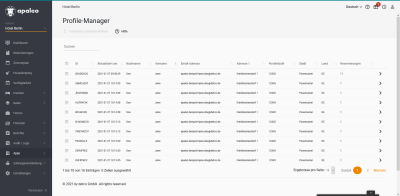
Sie können die Liste nach den Spalten sortieren und nach einem Suchbegriff filtern.
Um Profile zusammenzufassen, wählen sie mindestens zwei Profile mit den Checkboxen in der linken Spalte aus. Die
Schaltfläche Datensätze Zusammenführen wird hierdurch klickbar.
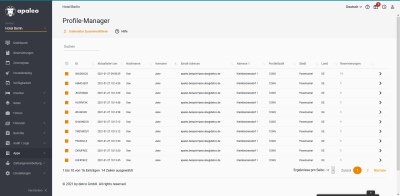
Durch den Klick auf Datensätze Zusammenführen öffnet sich ein Modal.
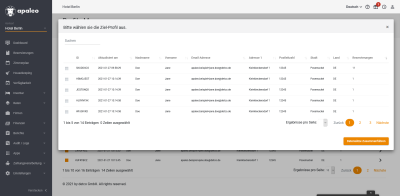
In diesem Modal wählen sie mit der linken Checkbox das Ziel-Profil für die Zusammenführung aus. Initial wird die
Liste nach der Anzahl verknüpfter Reservierungen sortiert.
Mit Datensätze Zusammenführen bestätigen Sie ihre Auswahl und der Prozess wird gestartet. Im Anschluss
wird das ausgewählte Zielprofil erhalten bleiben und ergänzt.
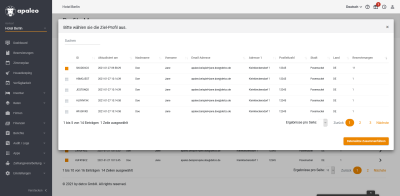
Profil-Detailansicht
Über den rechten schwarzen Pfeil in der Listenansicht gelangen Sie zur Detailansicht eines Profils.
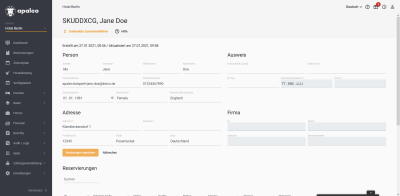
In der oberen Hälfte können Sie die Angaben zur Person bearbeitenn und speichern.
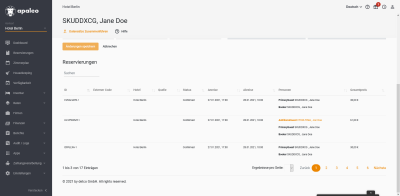
In der unteren Hälfte sehen Sie eine Liste der verknüften Reservierungen.
In der Personen-Spalte können Sie zu den anderen verknüften Profilen springen.